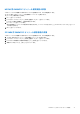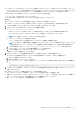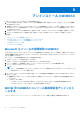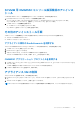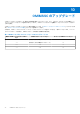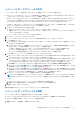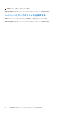Users Guide
Table Of Contents
- OpenManage Integration for Microsoft System Center Version 7.3 for Microsoft Endpoint Configuration Manager and System Center Virtual Machine Manager 統合ユーザーズ ガイド
- 目次
- はじめに: OMIMSSC
- OMIMSSC ライセンス
- OMIMSSC コンポーネント
- OMIMSSCのサポート マトリックス OMIMSSC
- 導入 OMIMSSC
- OMIMSSCでのMicrosoftコンソールの登録 OMIMSSC
- OMIMSSCとそのコンポーネントの管理
- OMIMSSCアプライアンスのバックアップおよび復元
- アンインストール OMIMSSC
- OMIMSSCのアップグレード
- 認定資格およびハイパーバイザーのプロフィールを管理する
- OMIMSSCコンソールでのデバイスの検出とサーバーの同期
- OMIMSSCからのデバイスの削除 OMIMSSC
- OMIMSSC のビュー
- Operational Template(運用テンプレート)の管理
- 事前定義されたOperational Template(運用テンプレート)
- 参照サーバの構成について
- 参照モジュラー型システムの構成について
- 参照サーバーからOperational Template(運用テンプレート)を作成する
- 参照モジュラー型システムからOperational Template(運用テンプレート)を作成する
- Operational Template(運用テンプレート)を使用してクラスターを作成する
- Operational Template(運用テンプレート)の表示
- Operational Template(運用テンプレート)の編集
- 運用テンプレートを使用して、複数サーバーにシステム固有値(プール値)を設定する
- サーバーにOperational Template(運用テンプレート)を割り当て、運用テンプレート コンプライアンスを実行する
- 運用テンプレートの導入
- Operational Template(運用テンプレート)の割り当て解除
- Operational Template(運用テンプレート)の削除
- OMIMSSCを使用したオペレーティング システムの導入
- OMIMSSCを使用したデバイスのプロビジョニング OMIMSSC
- ファームウェアのアップデート OMIMSSC
- OMIMSSCを使用したデバイスの管理 OMIMSSC
- Azure Stack HCIクラスターの導入
- トラブルシューティング
- 管理に必要なリソース: OMIMSSC
- MECM用OMIMSSCコンソール拡張機能を使用するためのアクセス権の検証
- SCVMM用OMIMSSCコンソール拡張機能を使用するためのPowerShell許可の検証
- インストールおよびアップグレードのシナリオ: OMIMSSC
- OMIMSSC 管理ポータルのシナリオ
- 検出、同期、インベントリーのシナリオ: OMIMSSC
- 一般的なシナリオ: OMIMSSC
- ファームウェア アップデートのシナリオ: OMIMSSC
- OMIMSSC でのオペレーティングシステム導入シナリオ
- OMIMSSC でのサーバプロファイルのシナリオ
- OMIMSSC での LC ログシナリオ
- 付録I:タイムゾーン属性値
- 付録II:プール値の入力
- Dell EMCサポート サイトからのサポート コンテンツへのアクセス
OMIMSSC アプライアンスのバックアップおよ
び復元
OMIMSSC アプライアンスの[[バックアップ アプライアンス データ]]オプションを使用して、登録 Microsoft コンソール、検出
デバイス、プロファイル、アップデート ソース、運用テンプレート、ライセンス、完了ジョブなどの OMIMSSC 情報を OMIMSSC
コンソール拡張機能に保存します。
トピック:
• OMIMSSC アプライアンスのバックアップ
• OMIMSSC アプライアンスの復元
OMIMSSC アプライアンスのバックアップ
この機能により、OMIMSSC アプライアンス データベースと重要な設定をバックアップすることができます。バックアップ ファイ
ルは、ユーザーが入力した暗号化されたパスワードを使用して CIFS 共有パスに格納されます。アプライアンス データは定期的に
バックアップすることをお勧めします。
前提条件:
● アクセス資格情報を使用して CIFS 共有を作成し、読み取りと書き込みアクセス権を許可していることを確認します。
● バックアップと復元の両方で同じ暗号化パスワードが使用されていることを確認します。暗号化パスワードを回復することは
できません
CIFS 共有上の OMIMSSC アプライアンス データをバックアップするには、次の手順を実行します。
メモ: この機能は OMIMSSC バージョン 7.2.1 以降で使用可能であり、アプライアンスの VM コンソールでは使用できません。
1. OMIMSSC 管理ポータルで、[[設定]]、[[アプライアンスのバックアップ]]の順にクリックします。
2. [バックアップの設定と詳細]ページで、バックアップのための CIFS 共有パスを\\<IP address or FQDN>\<folder
name>形式で入力します。
3. ドロップダウン メニューから[[CIFS 共有の認定資格プロフィール]]を選択します。
4. [[パスワード]]フィールドと[[パスワードの再入力]]フィールドに暗号化パスワードを入力します。
5. [[接続のテスト]]をクリックして、OMIMSSC アプライアンスと CIFS 共有の間の接続を確認します。
前述したバックアップ フォルダーが存在し、アクセス可能であることを確認します
6. [[バックアップ]]をクリックして、OMIMSSC アプライアンスのデータをバックアップします。
[次の手順]
バックアップが成功したかどうかを確認するには、バックアップ フォルダーに移動します。バックアップ フォルダーには、次の
形式で作成された 2 つのファイルがあります。
● Dell_OMIMSSC_VM_Backup_<date_and_time>.tar.gz
● Dell_OMIMSSC_VM_Backup_<date_and_time>.tar.gz.sum
メモ: バックアップ ファイルに表示される日付と時刻は、バックアップが実行された日時を示します。バックアップ ファイル
の名前は変更しないでください。
メモ: アプライアンス データが正常にバックアップされており、バックアップ ファイルのサイズが 1 KB を超えていることを確
認します。ファイル サイズが 1 KB 未満の場合は、アプライアンスを再起動します。アプライアンスを再起動した後、
OMIMSSC アプライアンスのデータをバックアップします。
OMIMSSC アプライアンスの復元
● 復元処理は、新しく導入されたアプライアンスでのみ実行する必要があります。新しいアプライアンスに対して操作が実行さ
れていないことを確認します。
8
32 OMIMSSC アプライアンスのバックアップおよび復元